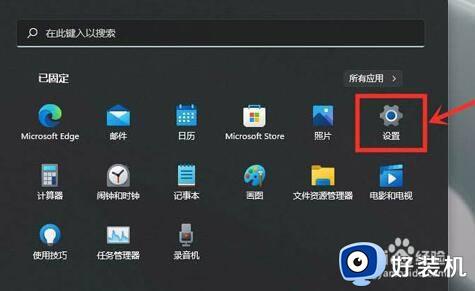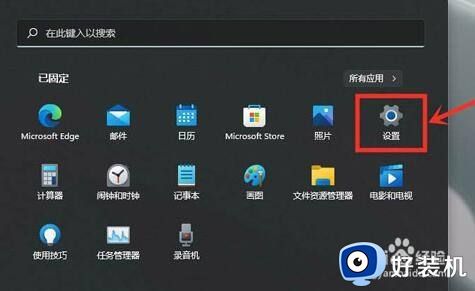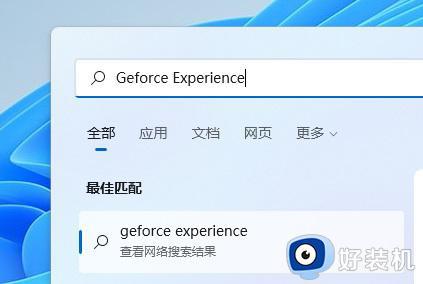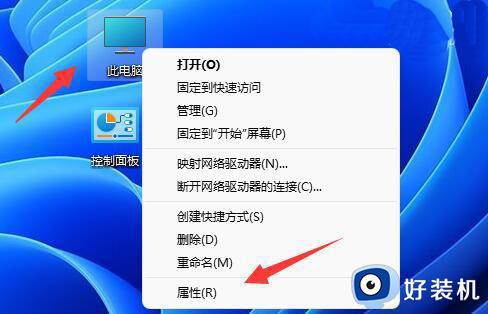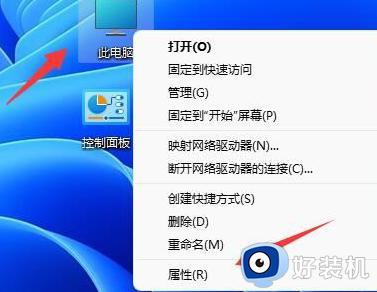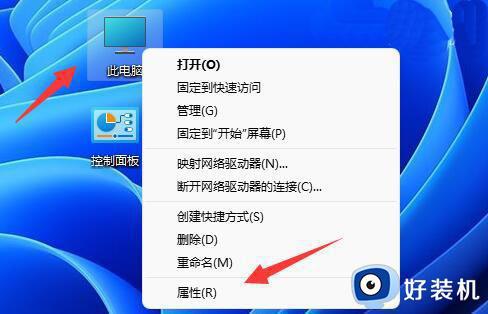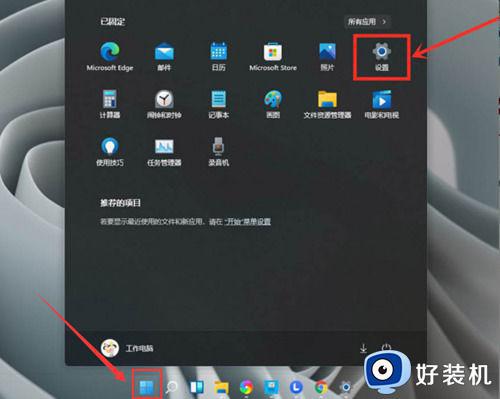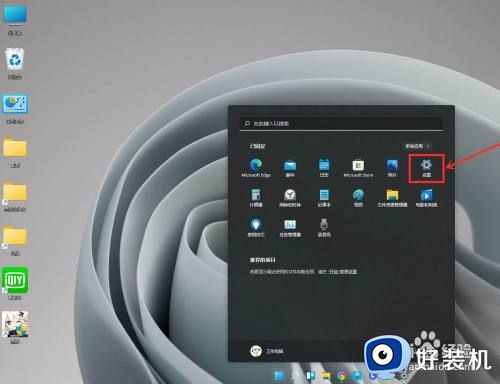win11显卡设置在哪里 win11显卡设置怎么调整
时间:2021-12-15 11:25:10作者:xinxin
现阶段,许多用户也都开始安装上win11系统正式版,同时也能够正常运行一些游戏,而且用户无论保证有些能够更加流畅的运行,通常会选择对win11电脑的显卡进行调整到最佳性能状态,可是win11显卡设置在哪里呢?这里小编就来给大家分享一篇win11显卡设置调整方法。
具体方法:
1、进入开始菜单,点击【设置】,打开win11设置界面。
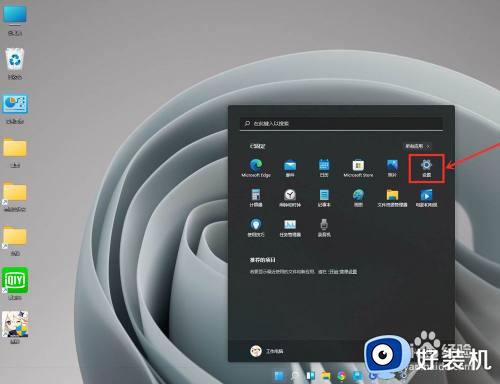
2、进入游戏界面,点击【游戏模式】。
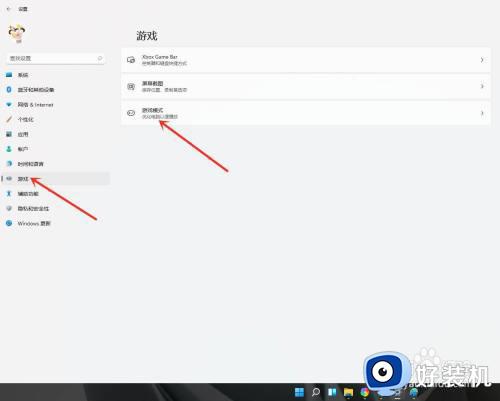
3、点击【图形】。
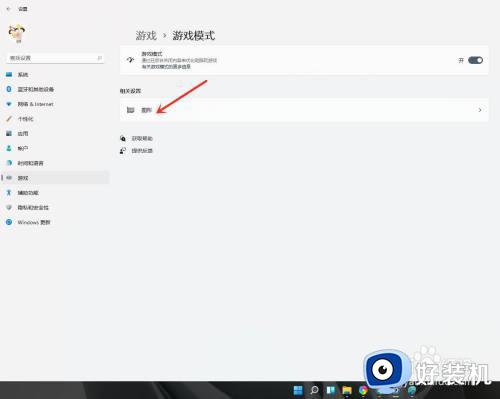
4、点击【浏览】。
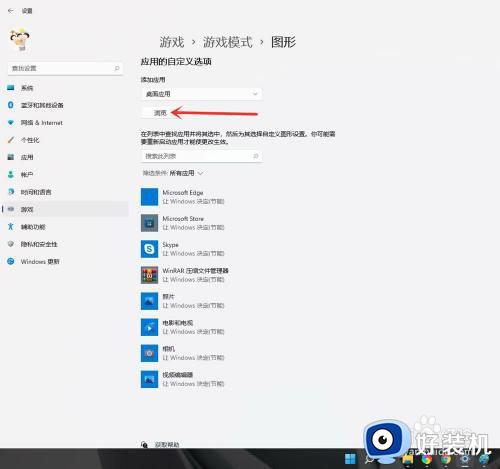
5、添加要设置的游戏。
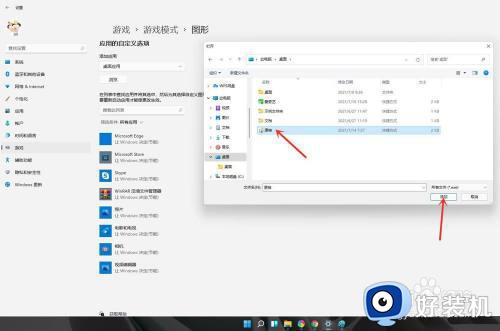
6、点击“游戏”下面的“选项”。
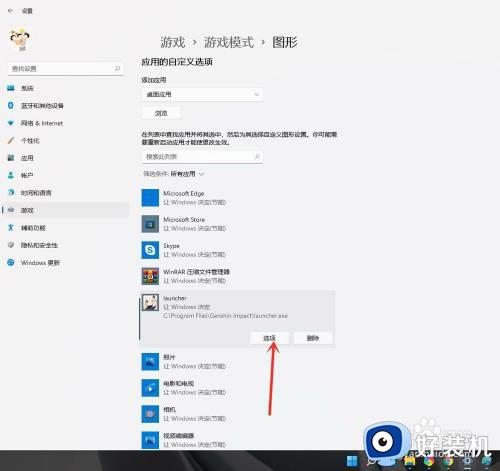
7、勾选【高性能(独立显卡)】,点击【保存】即可。
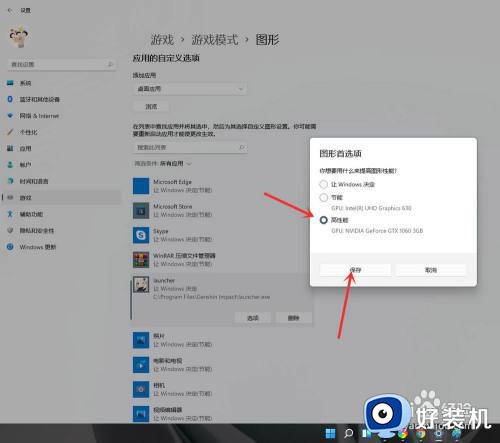
8、设置完成。
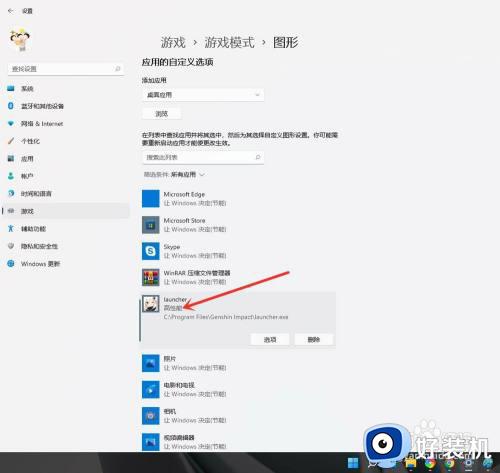
以上就是小编告诉大家的win11显卡设置调整方法了,有需要的用户就可以根据小编的步骤进行操作了,希望能够对大家有所帮助。